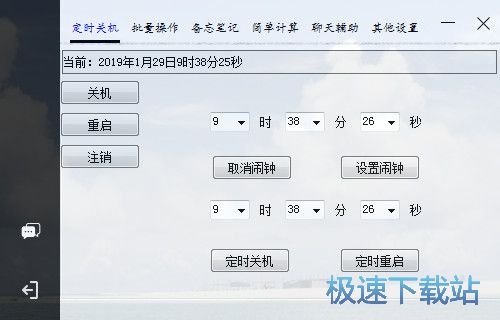时间助理设置定时闹钟教程
时间:2019-01-29 15:48:30 作者:Joe 浏览量:0
时间助理是一款电脑桌面闹钟软件。使用本软件可以设置定时闹钟。还支持定时关机、重启、注销系统功能。更有电脑本地文档进行批量操作、添加备忘、计算器、聊天助手功能;
- 进入下载

- 时间助理 2019.1.26 免费版
大小:906 KB
日期:2019/1/29 15:48:32
环境:WinXP,Win7,
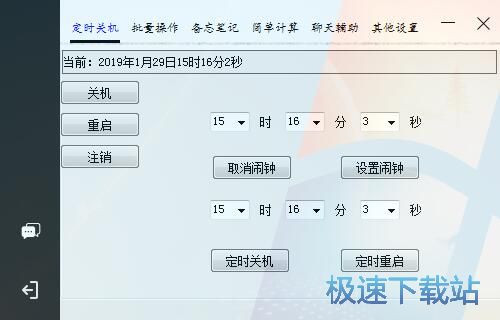
设置闹钟
下载解压后打开软件。极速小编就给大家演示一下怎么使用时间助理设置定闹钟吧。首先我们需要设置闹钟时间,软件主界面定时关机功能界面的设置闹钟按钮上面的就是闹钟时间设置区域。设置好闹钟时间后,点击设置闹钟,即可设置定时闹钟;
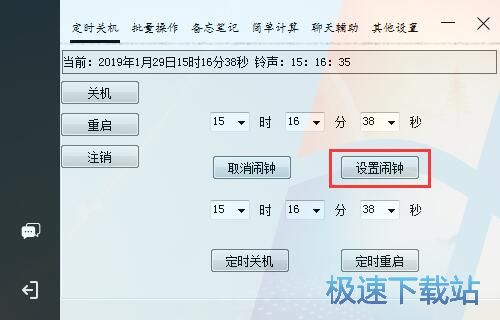
软件弹窗寻味是否要设置定时铃声?点击确定,打开铃声设置窗口;
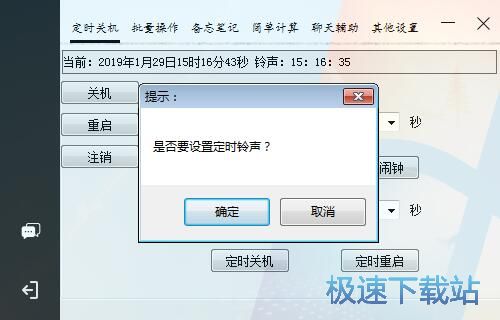
在闹钟提示内容中输入提示内容。极速小编输入了“极速下载”,输入完成后点击确认输入,即可完成闹钟提示添加;
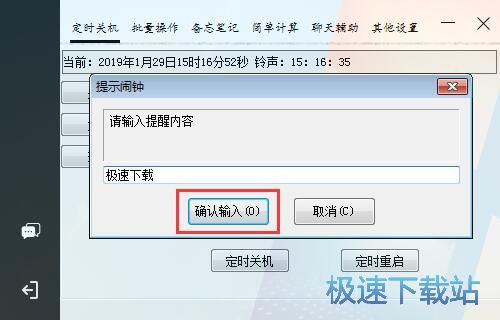
铃声设置成功,软件会弹窗提示设置铃声成功。我们可以在定时关机界面中看到铃声设置的时间。点击确定关闭弹窗;
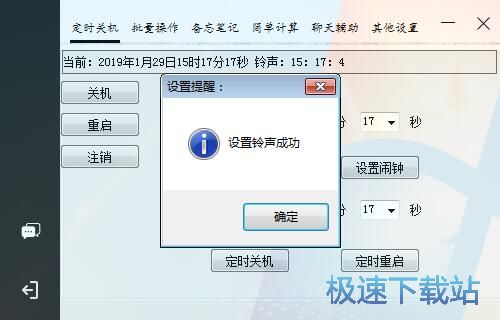
闹钟设置完成后,我们还可以将闹钟取消。点击取消闹钟,即可取消设置好的闹钟;
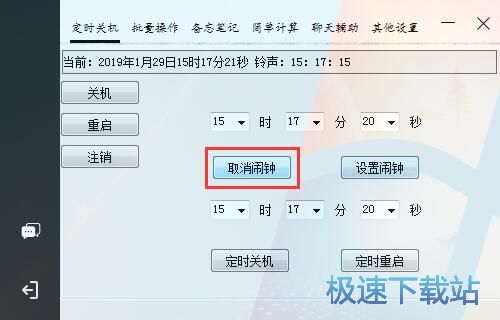
批量操作文件
点击软件主界面功能栏中的批量操作,打开文件批量操作功能界面;
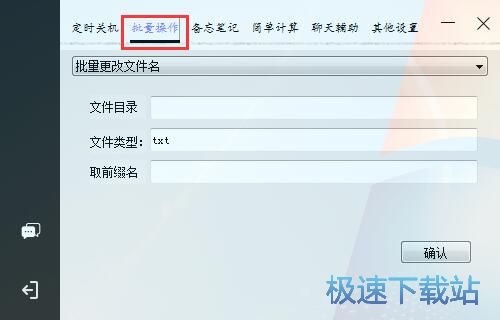
我们可以使用软件批量修改文件名、扩展名、生成文件、删除文件、合并TXT、拆分TXT等操作。点击操作选择按钮,展开文件操作列表,选择想要文件操作;
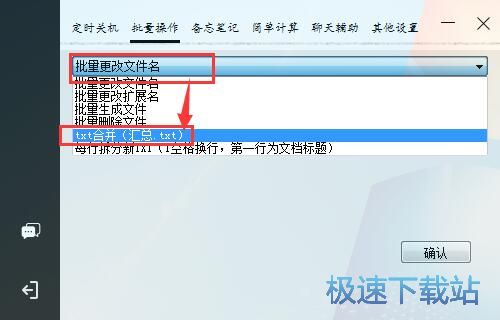
极速小编选择了TXT合并。接下来我们就要将TXT文档导入到软件中,用鼠标双击软件窗口中的文件目录输入框,打开文件浏览窗口,选择TXT文档所在的文件夹。选中我呢件夹后点击打开;
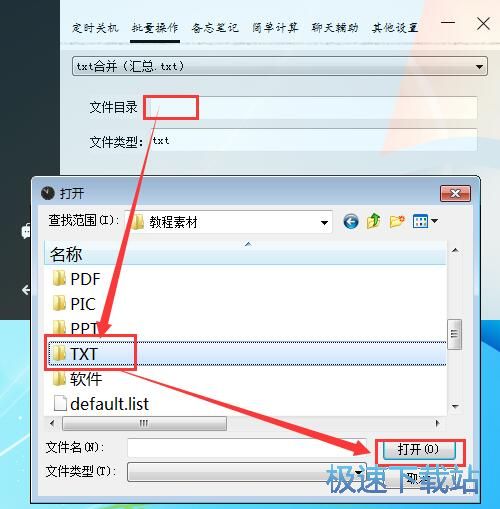
文件夹目录成功添加到软件中。点击确认按钮就可以开始合并文件夹中的TXT文档了;
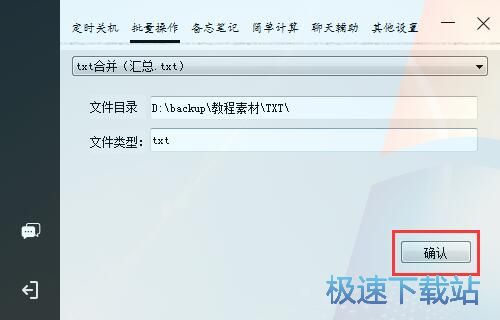
添加备忘笔记
软件还有备忘笔记功能。点击功能栏中的备忘笔记,打开备忘笔记管理功能界面;
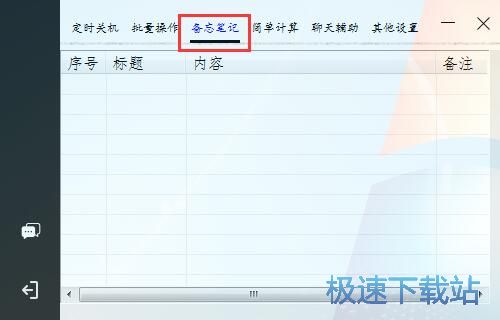
在备忘笔记管理界面中,用鼠标右键点击备忘笔记列表,打开右键菜单。点击菜单中的加一条,即可添加一条新的备忘笔记;
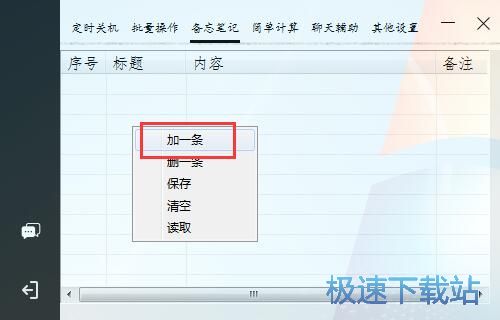
备忘笔记添加成功。我们可以自定义编辑备忘笔记的标题、内容、备注等内容;
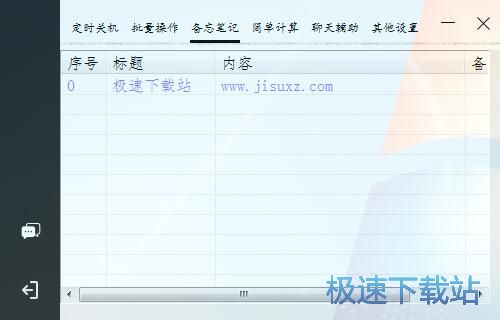
计算器功能
我们还可以使用软件的计算器功能,进行一些简单的计算。点击软件主界面中的简单计算功能,打开计算器;
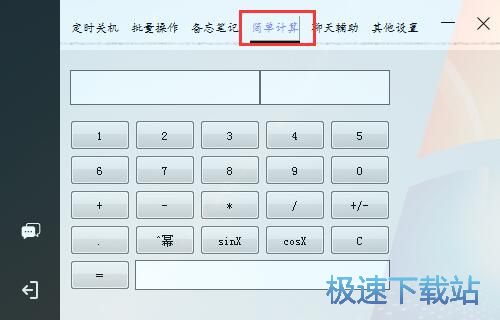
软件的计算器除了常用的加减乘除之外,还支持进行次方幂、正弦余弦函数计算。只支持鼠标操作,不能使用键盘输入。直接点击数字和运算图标即可进行计算。结果会显示在等号按钮右边的输出框中;

聊天辅助
软件还继承了一个非常有趣的聊天辅助功能。使用本软件可以发送一些指令,软件会返回一些相应的结果。支持查询天气、电脑IP地址、QQ号码信息、英雄联盟账号战绩、身份证号码对应所在地、生日等内容;

极速小编使用了查询QQ号码信息和英雄联盟战绩查询功能。软件都成功相应并返回特定的结果。

时间助理的使用方法就讲解到这里,希望对你们有帮助,感谢你对极速下载站的支持!
时间助理 2019.1.26 免费版
- 软件性质:国产软件
- 授权方式:免费版
- 软件语言:简体中文
- 软件大小:906 KB
- 下载次数:40 次
- 更新时间:2019/3/31 1:04:52
- 运行平台:WinXP,Win7,...
- 软件描述:时间助理是一款多功能桌面助手软件,主要功能包括定时关机、批量操作、忘录笔记、简单... [立即下载]
相关资讯
相关软件
- 怎么将网易云音乐缓存转换为MP3文件?
- 比特精灵下载BT种子BT电影教程
- 土豆聊天软件Potato Chat中文设置教程
- 怎么注册Potato Chat?土豆聊天注册账号教程...
- 浮云音频降噪软件对MP3降噪处理教程
- 英雄联盟官方助手登陆失败问题解决方法
- 蜜蜂剪辑添加视频特效教程
- 比特彗星下载BT种子电影教程
- 好图看看安装与卸载
- 豪迪QQ群发器发送好友使用方法介绍
- 生意专家教你如何做好短信营销
- 怎么使用有道云笔记APP收藏网页链接?
- 怎么在有道云笔记APP中添加文字笔记
- 怎么移除手机QQ导航栏中的QQ看点按钮?
- 怎么对PDF文档添加文字水印和图片水印?
- 批量向视频添加文字水印和图片水印教程
- APE Player播放APE音乐和转换格式教程
- 360桌面助手整理桌面图标及添加待办事项教程...
- Clavier Plus设置微信电脑版快捷键教程
- 易达精细进销存新增销售记录和商品信息教程...